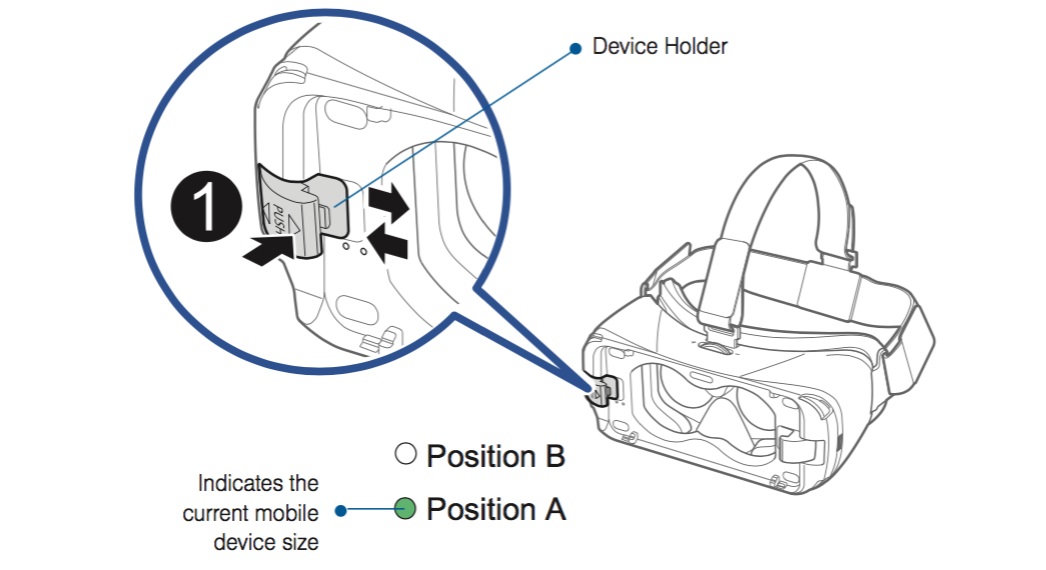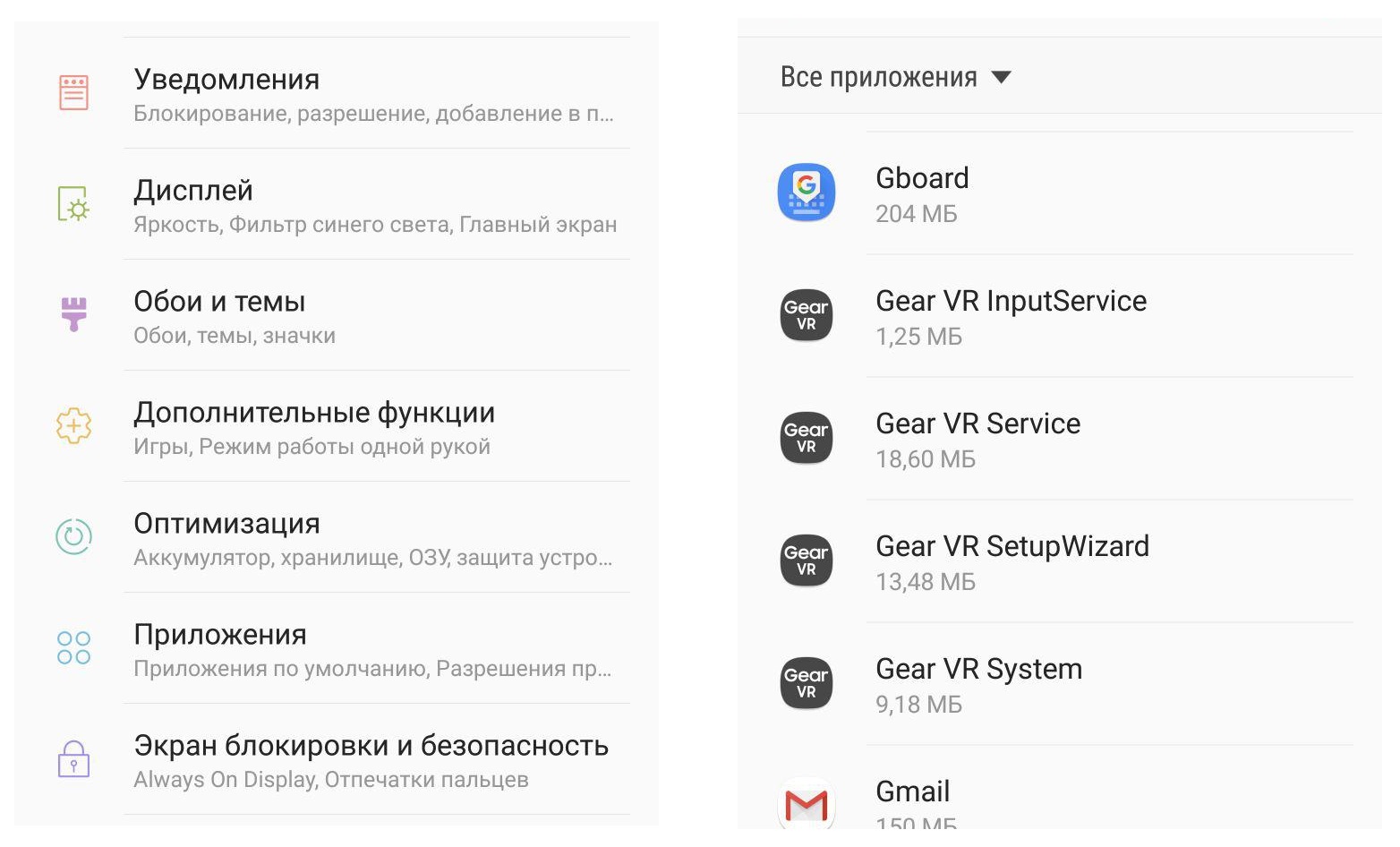Hey @Samdidsing,
Have you checked to make sure all of your software is up to date? Settings > About Device > Download Updates Manually.
You can also try completely removing the Oculus app from your phone, before doing this lets clear the cache and data from the app. Settings > Application > Application Manager > Oculus > Storage > Clear Cache / Clear Data. Then remove it from your phone, ->->->Oculus > Uninstall.
After that, give your phone a breath of fresh air with a soft reboot, press and hold the Power and Volume Down until your phone restarts.
You can then try using the Gear VR again, your phone will prompt you to re-install the software once you connect your phone to your VR.
Let me know if this solves your problem. :womanvery-happy:
Если Oculus Home не запускается при подключении телефона к Gear VR — Вам могут помочь советы из нашей статьи!
В обычных условиях подключение смартфона к Samsung Gear VR происходит так же легко, как и надевание самой гарнитуры. Но если, при помещении телефона в очки виртуальной реальности, ничего не происходит, то определённо, что-то пошло не так.
Есть как минимум 2 способа устранить эту проблему, которые не потребуют от Вас много усилий. Итак, в чём же может быть причина?
Не правильно подключен телефон
При условии, что подключение телефона к Gear VR осуществляется довольно просто, вполне может возникнуть ситуация, когда он вставлен не до конца или под не правильным углом.
Убедитесь, что коннектор гарнитуры выставлен в правильную позицию и достает до разъема в телефоне. Для этого откиньте коннектор гарнитуры в положение для подключения и обратите внимание на то, в каком состоянии находится индикатор — A или B. Если Ваш смартфон имеет диагональ экрана близкую к 6 дюймам или более, то выставьте коннектор в положение A, нажав на небольшую клавишу под ним.
Некоторые модели смартфонов Galaxy различаются по типу USB разъема. Если в Вашем случае используется MicroUSB (S7, S7 edge, Note 5, S6, S6 edge, S6 edge+), то коннектор в гарнитуре должен быть MicroUSB. При использовании USB Type-C (S9, S9+, S8, S8+, Note 8, Note FE, A8, A8+), следует сменить коннектор на соответствующий.
В Samsung Gear VR, разъемы MicroUSB и USB Type-C взаимозаменяемы и как правило, идут в комплекте с самой гарнитурой. Если по каким-то причинам у Вас нет нужного переходника, то можете посмотреть его в этом магазине:
samsungparts.com
Когда телефон в гарнитуре установлен правильно, он находиться строго параллельно к оправе VR очков, а фиксирующие ножки, которые удерживают телефон в нужном положении — плотно его зажимают и не двигаются. Вы не должны ощущать никакого люфта или прогиба при соприкосновении с телефоном. Он должен стать единым целым с гарнитурой и, только в таком состоянии, можно быть увереным в его корректной установке в Gear VR.
Проблема с программным обеспечением
Вы полностью уверенны в правильной установке телефона в гарнитуру, но всё-равно ничего не происходит? Значит пора подумать о проблеме с программным обеспечением.
Из-за конфликтов в программном обеспечении от разных производителей иногда происходят сбои и самый простой способ их устранить — переустановить всё с чистого листа. Для этого придется зайти в настройки телефона и удалить те приложения, которые отвечают за запуск оболочки Oculus при использовании Samsung Gear VR. Это займёт у Вас не много времени и тем более, мы подготовили пошаговую инструкцию с четкими указаниями.
Пошаговая инструкция:
- Извлеките телефон из гарнитуры Gear VR
- Зайдите в настройки, затем в приложения
- Удалите Gear VR Service
- Удалите Gear VR SetupWizard
- Удалите Gear VR System
- Удалите Gear VR InputService
- Удалите Oculus
- Удалите Oculus VR
- Удалите Oculus Home
- Удалите Oculus System Driver
- Перезагрузите Ваш смартфон
- Снова подключите телефон к гарнитуре Gear VR
- Голосовая подсказка попросит вас отключить телефон и заново установить оболочку Oculus.
В большинстве случаев, эти 2 варианта должны Вам помочь если, при подключении телефона к Samsung Gear VR, ни чего не происходит. В противном случае остаётся обратиться с подобной проблемой в техническую поддержку Oculus.
Gear vr setup wizard Network Error Try Again Later
I’ve tried clearing cache, restarting my phone, and using data, wifi, and ethernet. Nothing seems to work, it used to work perfectly with my s7, and my old s10 but I got a replacement when it broke and now I can’t use my gear, any help would be appreciated.
Есть много замечательных вещей, которые вы можете сделать в Samsung Gear VR, но, как и в любой системе виртуальной реальности, одна маленькая вещь может сильно отойти от опыта. Не всегда легко найти быстрое решение одной из этих проблем, поэтому мы собрали полный список всех вещей, которые вам нужно знать, если что-то случится. Устранить неполадки в вашем Gear VR легко, если у вас есть под рукой гид, и вот к чему мы пришли.
Вот полное руководство по устранению неисправностей вашего Gear VR!
- Что делать, если Oculus Software не устанавливается на ваш Samsung Galaxy S6
- Как сфокусировать свой Gear VR и справиться с размытостью
- Как бороться с проблемами Audio Sync
- Как почистить Gear VR
- Как долго в VR слишком долго
- Как бороться с перегревом Gear VR
- Как бороться с отставанием на Gear VR
- Как бороться с проблемами геймпада
- Как перезагрузить контроллер Gear VR
- Что делать, если ваш дисплей зависает после переориентации дисплея
- Что делать, если Oculus не запускается при подключении телефона
- Как исправить застрявшую клавиатуру в Gear VR
- Как исправить проблемы с отображением
- Как исправить проблемы с голосовым поиском
- Как бороться с сильным разрядом батареи
- Как отключить Gear VR предупреждения о безопасности
- Как бороться с аварией Gear VR
- Как бороться с дрейфом экрана на Gear VR
Что делать, если Oculus Software не устанавливается на ваш Samsung Galaxy S6
Иногда у вас могут возникнуть проблемы еще до того, как вы сможете установить программное обеспечение Oculus. Если у вас есть Samsung Galaxy S6, есть простое и конкретное решение.
Смотреть оригинальную статью
Для тех из вас, кому помогал друг настроить телефон или не помните, как добраться до пакета Facebook, мы предоставим вам пошаговые инструкции.
- Зайдите в настройки
- Откройте диспетчер приложений
- Прокрутите вниз, пока не увидите Facebook
- Нажмите на значок Facebook
- Нажмите включить
- Перезапустите загрузку программного обеспечения Oculus.
Наличие четкого представления, когда вы находитесь в VR, является обязательным условием для развлечения. Возможно, вам придется сфокусировать Gear VR перед его использованием, а иногда может потребоваться очистка, чтобы справиться с размытостью.
Смотреть оригинальную статью
Сфокусируй свои линзы
Если вы впервые используете Gear VR и видите несфокусированные изображения, возможно, вам просто нужно настроить объективы. Это действительно легко сделать. Сначала наденьте Gear VR. В верхней части гарнитуры вы найдете колесо прокрутки. Прокрутка вправо приблизит изображения к вашим глазам, а прокрутка влево сделает их еще дальше. Вы можете использовать это, чтобы убедиться, что то, что вы видите, находится в фокусе, и это особенно удобно для тех, у кого нет фантастического зрения.
- Вставьте телефон в Gear VR и прикрепите его к голове.
- Медленно поворачивайте ручку, пока текст не станет четким.
Важно, чтобы вы были расслаблены при чтении текста на экране и не напрягались при чтении. Как только это станет возможным, вы готовы двигаться дальше!
Очистите экран телефона и линзы внутри Gear VR
Есть две другие причины, по которым вы можете видеть размытые изображения. Если экран вашего телефона нечеткий, изображение будет размыто. Внутренние части вашего Gear VR могут также содержать немного пыли или грязи, которые мешают. К счастью, они оба легко исправлены.
Вы можете использовать салфетку из микрофибры, чтобы стереть экран телефона, что может решить вашу проблему. Вы также можете рассчитывать на сжатый воздух для удаления пыли. Используйте сжатый воздух в коротких очередях, чтобы убрать пыль или грязь, которые проникли внутрь. После этого вы также можете очистить линзы тканью из микрофибры, если у вас все еще есть проблемы
- Проверьте экран телефона на наличие отпечатков пальцев
- Очистить от грязи или пятен
- Используйте сжатый воздух короткими очередями на внутренней части Gear VR
- При необходимости протрите салфеткой из микрофибры
Как исправить проблемы с синхронизацией звука на Gear VR
Наличие звука, который не синхронизируется с действием на экране, в лучшие времена расстраивает, но внутри виртуальной реальности это может привести к катастрофическим последствиям. Лучше всего иметь хорошую пару проводных наушников, поскольку задержка звука, похоже, возникает именно в наушниках Bluetooth.
Смотреть оригинальную статью
Как почистить свой Samsung Gear VR
Чтобы ваш Gear VR работал нормально, вам нужно время от времени чистить его. Это включает в себя протирку прокладки, протирание ремешка на голову и чистку линз вашей гарнитуры. К счастью, довольно легко увидеть, когда ваша гарнитура загрязняется, и при регулярной чистке это не займет у вас больше пяти минут.
Смотреть оригинальную статью
Как долго в ВР это слишком долго?
Проводить время в виртуальной реальности — это всегда весело, но вы должны помнить, что нужно идти в ногу. Хороший вызов — сделать перерыв примерно раз в час, чтобы встать и передвигаться. Самое важное, что вы можете сделать, это убедиться, что вы слушаете то, что говорит вам ваше тело. Если ваши глаза устают или ваша нога начинает судорожно сидеть на одном месте слишком долго, это, вероятно, хороший вызов, чтобы дать VR немного отдохнуть.
Смотреть оригинальную статью
Как бороться с перегревом Gear VR
Samsung Gear VR работает на вашем телефоне, и, к сожалению, это означает, что у вас могут возникнуть проблемы с перегревом. Есть несколько вещей, которые вы можете сделать, чтобы они не перегревались и не влияли на ваш игровой процесс. Для начала вам нужно убедиться, что ваш телефон заряжен надлежащим образом, что вы закрыли все дополнительные приложения, которые у вас открыты и работают, и что вы не прикрепили заднюю крышку к вашему Gear VR. Находясь внутри VR, вы также можете включить режим «Не беспокоить» и настроить яркость экрана.
Смотреть оригинальную статью
Работа с задержкой на вашем Gear VR
Лагги и нестабильный опыт могут испортить отличную игру в виртуальной реальности. Хотя никто не хочет иметь дело с задержкой, есть несколько вещей, которые вы можете сделать, чтобы убедиться, что это не проблема, с которой вам нужно иметь дело. Закрытие других приложений, проверка того, что ваше программное обеспечение обновлено, и дайте телефону остыть, если он станет слишком горячим, — все это будет иметь серьезные последствия.
Смотреть оригинальную статью
Как бороться с проблемами геймпада на Gear VR
Некоторые из лучших игр на Gear VR требуют геймпада для игры. Если у вас есть проблемы с геймпадом, это может серьезно повлиять на ваше удовольствие от виртуальной реальности. К счастью, есть несколько вещей, которые вы можете сделать, чтобы убедиться, что у вас есть потрясающий опыт при подключении контроллера. Для начала вам нужно убедиться, что вы взяли в руки геймпад для Android. Серьезным подспорьем будет также то, что ваш геймпад заряжен и вы перезагрузили телефон после последних обновлений программного обеспечения.
Смотреть оригинальную статью
Как перезагрузить контроллер Gear VR
Чтобы сбросить контроллер, вам придется отключить его от телефона. Хотя это может измениться в будущем, на данный момент, похоже, это единственный способ сбросить настройки, не вынимая батареи из контроллера, а затем вставляя их обратно.
- Откройте настройки Bluetooth на вашем телефоне.
- Нажмите на передачу справа от вашего контроллера Gear VR.
- Нажмите «Unpair», чтобы отключить контроллер от телефона.
- Вернитесь в приложение Oculus и снова подключите телефон к контроллеру Gear VR.
Смотреть оригинальную статью
Что делать, если ваш экран зависает после переориентации дисплея
На данный момент, похоже, нет верного пути к тому, чтобы вам не пришлось терпеть, что ваш экран становится черным, если вы пытаетесь переориентировать дисплей из Быстрых настроек. Хотя это очень расстраивает, не паникуйте. Существует альтернативный метод переориентации дисплея. Просто дважды щелкните по кнопке «Назад» Gear VR, и ваш экран автоматически переориентируется. Это не идеальное исправление, поскольку на самом деле оно не решает проблему с быстрыми настройками, однако оно позволит вам переориентировать ваш дисплей до появления реального исправления.
Смотреть оригинальную статью
Что делать, если Oculus не запускается при подключении телефона
Первое, что нужно проверить, если Oculus не запускается должным образом, это то, что вы правильно подключили свой телефон. Можно подумать, что ваш телефон аккуратно подключен к Gear VR, хотя он не совсем правильно подключен. Убедитесь, что ваш телефон не хочет покачиваться, и что он плотно сидит, когда вы складываете телефон и нажимаете на него в гарнитуре.
Теперь есть вероятность, что с вашим программным обеспечением что-то не так. Есть еще одна вещь, которую вы можете сделать, прежде чем обращаться в службу поддержки Oculus, чтобы узнать, могут ли они помочь вам в решении этой проблемы.
- Выньте телефон из гарнитуры Gear VR.
- Зайдите в настройки.
- Зайдите в приложения.
- Удалите Gear VR Service.
- Удалите мастер установки обновлений Gear.
- Удалить Gear VR Video.
- Удалите Oculus.
- Удалите Oculus Home.
- Деинсталлируйте Системные Действия Oculus.
- Подключите ваш телефон обратно в гарнитуру Gear VR.t
- Голосовая подсказка попросит вас удалить телефон, и вам будет предложено установить Oculus обратно на телефон.
Смотреть оригинальную статью
Как исправить застрявшую клавиатуру в Gear VR
Раскрыть клавиатуру в Gear VR, безусловно, легко, но у некоторых людей возникли проблемы с закрытием клавиатуры. Это неприятная проблема, которая часто вызывается отсутствием установленного на вашем телефоне приложения Google. К счастью, с этим очень легко справиться.
- Выньте телефон из гарнитуры Gear VR.
- Зайдите в магазин Play.
- Загрузите и установите приложение Google.
- Перезапустите приложение Oculus.
Смотреть оригинальную статью
Как исправить проблемы с отображением на Gear VR
Существует множество разных вещей, которые могут вызвать проблемы с отображением на Gear VR. если ваш телефон не совсем совпадает с гарнитурой, вы можете оказаться с кривым изображением. Есть также проблемы с застреванием уведомлений на экране, из-за которого необходимо запустить меню настроек, чтобы закрыть его. Какие бы проблемы у вас ни возникали с вашим дисплеем, здесь мы расскажем вам, как это исправить!
Смотреть оригинальную статью
Как исправить проблемы с голосовым поиском на Gear VR
Многие люди столкнулись с проблемой при попытке использовать функцию голосового поиска в интернет-приложении Samsung. Для некоторых это проблема с самого начала, в то время как другие сообщали об этом после использования голосового поиска в течение нескольких дней и недель. Если вы пытаетесь использовать голосовой поиск, а приложение, похоже, не регистрирует ваш голос, к счастью, это легко исправить. Samsung Internet на самом деле использует голосовой поиск Google для питания своего движка, поэтому вам необходимо начать с проверки правильности работы этой функции.
Как обновить приложение Google
- Откройте Google Play на вашем телефоне.
- Найдите свои установленные приложения и найдите Google.
- Обновите приложение до самой последней версии.
Как включить Google текст в речь
- Откройте настройки на вашем телефоне.
- Нажмите на язык и ввод.
- Нажмите на текст в речь.
- Нажмите на Google Текст в речь.
Смотреть оригинальную статью
Как бороться с сильным разрядом батареи
Изначально эта проблема начала появляться довольно давно, и Oculus быстро обновил свое программное обеспечение, чтобы устранить проблему. Если вы игнорировали это обновление программного обеспечения, вы обнаружите, что это большая часть вашей проблемы. Это означает, что все, что вам нужно сделать, это обновить программное обеспечение Oculus. Для этого откройте приложение Oculus и примените обновление, которое вам сразу же предложат установить.
Смотреть оригинальную статью
Как отключить Gear VR предупреждения о безопасности
Предупреждения о безопасности на Gear VR появляются каждый раз, когда вы включаете свою гарнитуру, и, хотя они могут быть полезны на первый взгляд, не все хотят, чтобы это напоминание тратило время между ними и этой прекрасной новой игрой в виртуальную реальность, в которую они ждали. Вот почему Oculus позволил вам отключить эти предупреждения.
- Откройте приложение Oculus.
- Нажмите на Еще в правом нижнем углу экрана.
- Нажмите на Gear VR Safety.
- Нажмите « Воспроизвести» на видео о безопасности и посмотрите его.
- Нажмите подтвердить после видео.
- Нажмите на переключатель, чтобы включить напоминания о безопасности Gear VR.
Смотреть оригинальную статью
Как бороться со сбоями Gear VR
Ваш Gear VR может выйти из строя по ряду причин. Есть несколько вещей, которые вы можете сделать, чтобы решить проблему, прежде чем обращаться в службу поддержки. Во-первых, просто отсоедините телефон от Gear VR и подключите его снова. Если это не сработает, вам придется предпринять дальнейшие шаги, такие как принудительная остановка приложения.
- Откройте меню настроек.
- Поиск приложений.
- Выберите Приложения с четырьмя значками оранжевого круга.
- Выберите диспетчер приложений.
- Прокрутите вниз к Oculus Home и выберите его.
- Ударная сила стоп.
- Выберите принудительную остановку в окне предупреждения.
Если это не сработает, попробуйте очистить кэш Oculus Home.
- Откройте меню настроек.
- Поиск приложений.
- Выберите Приложения с четырьмя значками оранжевого круга.
- Выберите диспетчер приложений.
- Прокрутите вниз к Oculus Home и выберите его.
- Выберите Хранение.
- Выберите очистить кеш.
Вы также можете полностью удалить приложение Oculus, а затем переустановить его из Google Play Store.
- Откройте меню настроек.
- Поиск приложений.
- Выберите Приложения с четырьмя значками оранжевого круга.
- Выберите диспетчер приложений.
- Прокрутите вниз до приложения, которое вы хотите удалить, и выберите его.
- Выберите удалить.
Смотреть оригинальную статью
Как бороться с дрейфом экрана на Gear VR
Если ваш экран смещается от центра во время использования Gear VR, есть несколько быстрых решений.
Во-первых, вы можете отключить любые наушники Bluetooth или сторонние контроллеры. Это может иногда вызывать дрейфующие проблемы.
Во-вторых, зарядите устройство, если уровень заряда батареи ниже 20 процентов. При низком заряде аккумулятора в телефоне может возникнуть дрейф. Не забудьте убедиться, что ваш телефон не перегревается, прежде чем использовать его для VR во время зарядки.
Наконец, вы можете переориентировать ваш экран через меню Oculus.
- Дважды нажмите кнопку назад, чтобы открыть меню Oculus
- Нажмите переориентировать экран
Смотреть оригинальную статью
Обновлено 5 января 2017 г. Мы обновили это руководство, чтобы вы могли устранять любые возникающие проблемы!
Мы уже рассматривали проблемы виртуальной реальности, но еще не коснулись всех проблем, с которыми сталкиваются пользователи виртуальной реальности. Неважно, используете ли вы Gear VR, Google Cardboard или любую другую гарнитуру VR; вы столкнетесь с проблемами. Однако, как и у любой головоломки, у любой проблемы есть решение.
Я осмотрелся, чтобы найти все проблемы, на которые я могу ответить, поэтому, если у вас есть какие-либо проблемы в этом списке или в комментариях ниже; мы сделаем все возможное, чтобы решить эту проблему. Виртуальная реальность — это потрясающий опыт, поэтому всегда обидно, когда технические проблемы портят его. Имея это в виду, давайте посмотрим, что еще беспокоит виртуальную реальность в 2017 году.
Что попробовать в первую очередь, чтобы решить проблемы с виртуальной реальностью
Прежде чем приступить к рассмотрению любой из этих проблем или решений, ознакомьтесь с приведенными ниже инструкциями по устранению неполадок. Почти в 99% случаев любой из этих шагов решит любую проблему с программным обеспечением Android.
Si нет из этих шагов работают для вас, у меня есть еще много для вас ниже.
1. Android-устройство отказывается переходить в режим VR
Поскольку невозможно использовать функции VR, если ваш Android не находится в режиме VR, это самая важная проблема, которую необходимо решить с помощью Gear VR или любого другого устройства Android VR. Есть несколько разных способов справиться с этой проблемой, поэтому я разделю решения на две категории.
Первый если ваш Android уже входил в режим VRа второй если ваш Android никогда раньше не входил в режим VR. Таким образом, мы можем увидеть, всегда ли это было проблемой или проблемой из-за изменения вашего Android или наушников.
Сначала рассмотрим первый вариант.
Если ваш Android уже входил в режим VR:
Вы уже использовали виртуальную реальность на своем Android, и до сегодняшнего дня она работала нормально. Ваш Android больше не переходит в режим VR независимо от того, что вы пытаетесь сделать, или он просто сидит на главном экране, и его невозможно исправить.
Поскольку вы уже использовали виртуальную реальность со своим Android, что-то должно было измениться с тех пор, как вы в последний раз использовали гарнитуру. Давайте рассмотрим некоторые возможности.
1. Проблема связана с новым приложением
Вы недавно установили оптимизатор батареи или убийцу задач? Я много говорил о них в прошлом, и их досадная склонность убивать VR-приложения только объясняет, почему они мне не нравятся. Если он у вас установлен, попробуйте удалить его, прежде чем снова пробовать VR.
Убийцы задач — не единственные приложения, которые мешают виртуальной реальности, но они — одни из самых серьезных нарушителей. Один из самых простых способов узнать, вызывает ли проблема новое приложение, — запустить Android в безопасном режиме.
Если проблема заключается в программном обеспечении с ошибками, вы заметите, что в безопасном режиме вы больше не увидите проблему. Это в основном используется для проб и неудач на пути к выяснению того, какое приложение вызывает проблему, после обнаружения проблемы удалите проблемное приложение и отключите безопасный режим, чтобы нормально использовать ваш Android.
Если вы не хотите возвращаться в безопасный режим, попробуйте отключить некоторые из ваших новых приложений, чтобы увидеть, начнет ли режим VR снова нормально работать.
2. Ваш Android не защищен должным образом
Я вернусь к этой проблеме в следующем разделе, а пока поговорим о том, как и почему это может происходить. Вы использовали режим VR раньше, поэтому знаете, что ваше устройство Android совместимо с вашей гарнитурой, но защищен ли ваш Android так же, как в прошлый раз?
Никогда не помешает дважды или даже трижды проверить, как вы подключили свое устройство к гарнитуре. Если вы не помните правильную процедуру, посмотрите, как вы это делаете с совместимыми устройствами:
Помимо этого, есть проблемы, которые возникают, если вы никогда раньше не входили в режим VR, но они также относятся к пользователям, которые использовали этот режим раньше.
Если ваш Android никогда раньше не входил в режим VR:
Он изо всех сил пытается заставить режим VR работать, но просто не сотрудничает. Вы уверены, что делаете все правильно, и, вероятно, так оно и есть; поэтому должно быть что-то включено или отключено, что мешает вам использовать этот режим.
Давайте взглянем на все, что должно быть включено и отключено на вашем Android-устройстве, прежде чем вы сможете использовать режим VR.
1. Включите сервисы Facebook
После приобретения Facebook компании Oculus, если вы хотите эффективно использовать приложение Oculus, сервисы Facebook должны быть включены. Это звучит как странное требование, но у некоторых пользователей была эта проблема в прошлом.
Самый простой способ сделать это — через одно из приложений Facebook или через любые имеющиеся у вас средства отключения пакетов. Если нет, следуйте инструкциям на изображении выше, чтобы гарантировать успешное обновление.
2. Надлежащим образом защитите свой Android
Я упоминал в предыдущем разделе, и я упоминаю здесь снова, убедитесь, что ваш Android правильно защищен. Вот видео, показывающее некоторые базовые настройки Gear VR и показывающее, как установить Android на устройство:
3. Протолкните главный экран
Вариант этой проблемы возникает, когда домашний экран просто отказывается уходить и блокирует весь просмотр. Самый простой способ справиться с этим — запустить приложение Oculus. до Поместив свой Android в Gear VR, вы полностью обходите домашний экран.
4. Используйте приложение Samsung VR
Если у вас возникли проблемы с работой VR с чем-либо, почему бы не попробовать приложение Samsung VR? Если это не работает прямо из коробки, значит, проблема не в приложениях, которые вы используете. Вы можете получить его здесь:
Не забудьте попробовать шаги, которые я упомянул в начале, они действительно работают как шарм.
2. Не могу обновиться после использования VR
Мы уже рассмотрели проблемы с обновлением Gear VR, но появилось новое исправление, о котором я упоминал в предыдущем разделе. Поскольку Facebook приобрел Oculus, некоторые обновления привязаны к службам Facebook, а это означает, что у вас должны быть включены обновления или пакеты Facebook.
Это не единственное решение, если у вас все еще возникают проблемы, но его часто упускают из виду, поэтому я упоминаю его как минимум во второй раз.
3. Еще больше сетевых ошибок
Сетевые ошибки часто страшно исправлять. Существуют сотни возможных комбинаций, которые вызывают проблему, и сведение их к одной требует больше времени, чем кто-либо захочет потратить.
Поскольку для этого нет четкого решения, я просто упомяну все, что вы должны попробовать, прежде чем все, что вы можете сделать, это дождаться обновления, которое предоставит вам решение. Попробуйте, начиная сверху:
- Отключите свою сеть Wi-Fi
- Удаление сохраненных сетей Wi-Fi
- Отключите свои мобильные данные
- Измените имя используемой сети Wi-Fi
- Измените пароль используемой сети Wi-Fi
- Использование Gear VR в другом месте
- Пробуем Gear VR с другим Android
- Мягкий сброс вашего Android
- Удалить недавно установленные приложения
- Сделайте резервную копию ваших данных, а затем выполните сброс до заводских настроек.
Если ты еще если у вас возникли проблемы на этом этапе, вы ничего не можете сделать, кроме как ждать обновления, которое устраняет проблему.
4. Android-устройство не подходит для Gear VR, хотя должно
Если вы столкнулись с этой проблемой, задайте себе несколько вопросов:
- Совместим ли мой Android?
- Есть ли на моем Android чехол?
- Мои зажимы для наушников ведут себя так же, как и раньше?
- Использую ли я защитную пленку для экрана?
Если ваш Android совместим и так же прост, как и в тот день, когда он вышел из коробки, проблема должна быть связана с вашей гарнитурой VR. К сожалению, это обычно означает, что вам придется купить новый, так как для такой проблемы нет быстрых решений.
5. Учетная запись пользователя не распознается
Иногда в учетных записях Oculus возникает ошибка, из-за которой они не распознаются после проверки или письмо с подтверждением вообще не отправляется. Для любой из этих проблем подождите не менее двадцати четырех часов, прежде чем пытаться решить любую другую проблему. распоряжения
Если прошло некоторое время, а ваша учетная запись все еще не работает, вы можете:
- Проверьте спам на письмо с подтверждением
- Получите переадресацию электронной почты Oculus, используя их страницу регистрации
- Попробуйте стереть раздел кеша перед повторным входом в систему.
- Войдите в свою учетную запись, используя другую сеть Wi-Fi или без мобильных данных.
И тогда в крайнем случае:
- Создайте новую учетную запись для использования
Если создание новой учетной записи не решило проблему, попробуйте напрямую обратиться в службу поддержки Oculus.
6. VR-приложения не будут работать с VR
Есть две вещи, которые нужно сделать, когда вы заметите, что ваше приложение не работает в виртуальной реальности. Во-первых, дважды проверьте, поддерживает ли приложение виртуальную реальность. Если вы не видите упоминания о виртуальной реальности на странице или ее нет в магазине Oculus, то вам не повезло.
Второе, что нужно сделать, это удалить, а затем переустановить приложение. В большинстве случаев это решит проблему, даже если вы не знали, что ее вызвало. Если у вас все еще есть эта проблема, обратитесь к шагам, которые я упомянул в начале.
7. Проблемы с Wi-Fi после использования VR
Как и в случае с сетевыми ошибками, существует множество причин, по которым возникают проблемы с Wi-Fi после использования Gear VR. Причина, по которой я перечислил эту проблему отдельно от сетевых ошибок, даже если они похожи, заключается в том, что проблемы с Wi-Fi не можем быть исправлено обновлением Oculus.
Поскольку Oculus ничем не поможет, давайте посмотрим, что вы можете сделать самостоятельно, чтобы это исправить. Вот несколько коротких шагов, которые нужно попробовать, прежде чем приступать к чему-то большому:
Есть много проблем, которые решит программный сброс, и это одна из них, но помимо этого:
- Отключите, а затем снова включите сети Wi-Fi.
- Переименуйте или измените пароль в используемых сетях Wi-Fi
- Удалите историю сети Wi-Fi перед повторным подключением к Wi-Fi
- Отключите, а затем снова включите мобильные данные
- Включите режим полета как минимум на одну минуту, прежде чем выключать его.
Это охватывает все быстрые исправления, которые вы можете попробовать, и, надеюсь, этого более чем достаточно. Если у вас по-прежнему возникают проблемы с Wi-Fi, вам необходимо исключить их причину. У вас есть другие устройства, успешно подключающиеся к этому источнику Wi-Fi? У вашего Android есть проблемы с Wi-Fi не только с виртуальной реальностью?
Если ваш Android — единственное ваше устройство, у которого есть проблемы с Wi-Fi, вам нужно будет сделать больше, чем просто программный сброс. Проблемы с Wi-Fi мешают многим службам и устройствам, и в большинстве случаев все, что вы можете сделать, это просто отключить его и надеяться, что он снова заработает, как только вы включите его снова.
8. Видеть пыль при использовании виртуальной реальности
К счастью, это проблема, которая легко решается всего за несколько секунд. Благодаря конструкции Gear VR пыль легко может попасть внутрь устройства. Очистка места, где вы видите пыль, или продувание сжатым воздухом пораженных участков — это простой способ быстро избавиться от пыльного зрения.
Легко купить баллончик со сжатым воздухом всего за 10 долларов, и это то, что всегда удобно иметь дома. Возьмите его на Amazon здесь:
9. Голосовой поиск Google не работает
Голосовой поиск Google является неотъемлемой частью большинства пользовательских интерфейсов Gear VR, и, к счастью, его не так сложно исправить, если он работает некорректно. Есть два решения проблемы, и оба доказали свою эффективность.
1. Обновите сервисы Google
Иногда решение так же просто, как обновить что-то до последней версии. Если вы давно не обновляли приложение Google, откройте Play Store и обновите его до последней версии.
2. Включите преобразование текста в речь Google
Если обновление не устраняет проблему, проблема связана с преобразованием текста в речь. перейти к вашей Настройкитогда Язык и наконец Речь чтобы увидеть доступные варианты. Установите все по умолчанию, а затем попробуйте снова использовать голосовой поиск Google.
Как только вы все настроите, проблема должна быть устранена.
Ваше последнее средство для устранения неполадок
Когда вы сделали все, что могли, остается попробовать только один вариант — сброс до заводских настроек. Сброс к заводским настройкам возвращает ваш Android к нулю, но устраняет любые ошибки или проблемы с программным обеспечением, как только процесс завершится. Это верный способ решить практически любую проблему ценой времени и комфорта.
Сброс к заводским настройкам полностью сотрет ваш Android, удалив все данные. Важно сделать резервную копию всей важной информации, прежде чем пытаться это сделать. Если вы думаете, что готовы попробовать это последнее средство, чтобы раз и навсегда решить свои проблемы с виртуальной реальностью, мы проведем вас прямо здесь.
Заключение
Как бы ни была хороша виртуальная реальность, с ней по-прежнему связано множество проблем, особенно с такими устройствами, как Gear VR, поскольку в игре так много переменных. Чем больше проблем мы обнаружим и решим, тем более совершенными будут технологии виртуальной реальности, и, надеюсь, Android будет расти вместе с ними.
Следующее чтение: VR-команда Samsung
Если у вас все еще есть какие-либо проблемы с виртуальной реальностью, даже с другими гарнитурами виртуальной реальности, оставьте любые вопросы в комментариях ниже!
Рекомендуемое изображение Кредит